怎样在ppt中添加视频教程
怎样在ppt中添加视频教程?PowerPoint演示文稿简称ppt,是一款强大的办公软件,方便用户来呈现信息和展示内容。那么在ppt的编辑过程中,插入添加视频要怎么操作呢?ppt里面添加视频教程分享给大家。
怎样在ppt中添加视频教程:
方法一、
1、定位到需要插入视频的页面后,点击“插入”选项卡中的“对象”按钮。
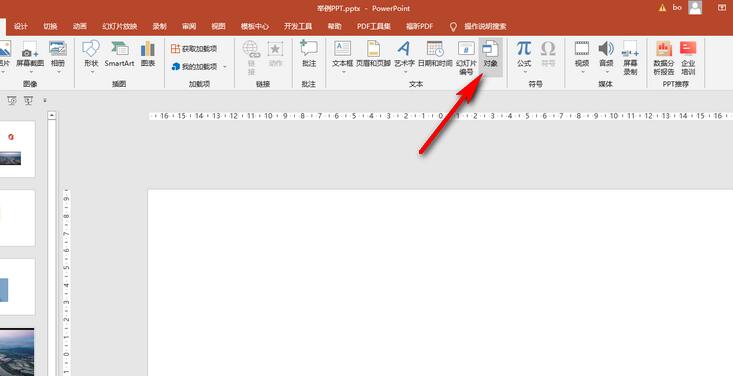
2、接着点击选择“由文件创建”,点击“浏览”按钮。
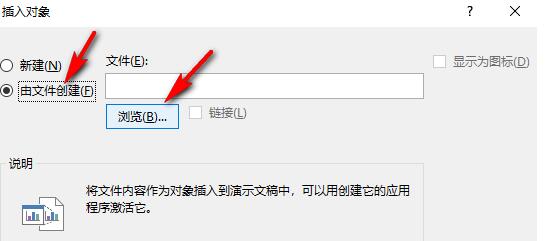
3、浏览找到想要插入的视频后双击将其插入。
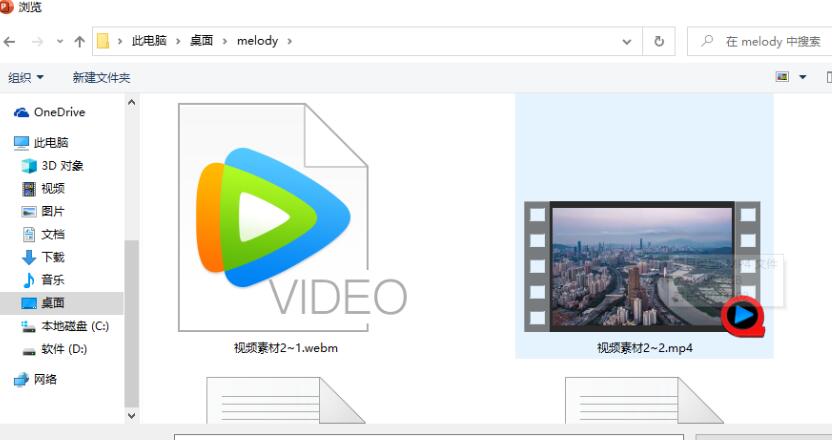
4、接着回到刚才的窗口,可以看到视频的保存位置出现在方框中了,如有需要可以点击勾选“显示为图标”,“链接”等,然后点击“确定”。
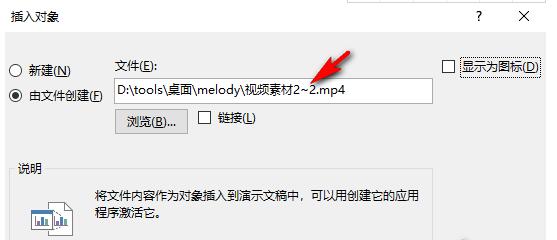
5、就可以看到视频已经成功插入PPT页面中了,双击然后选择“打开”按钮就可以进行放映了。
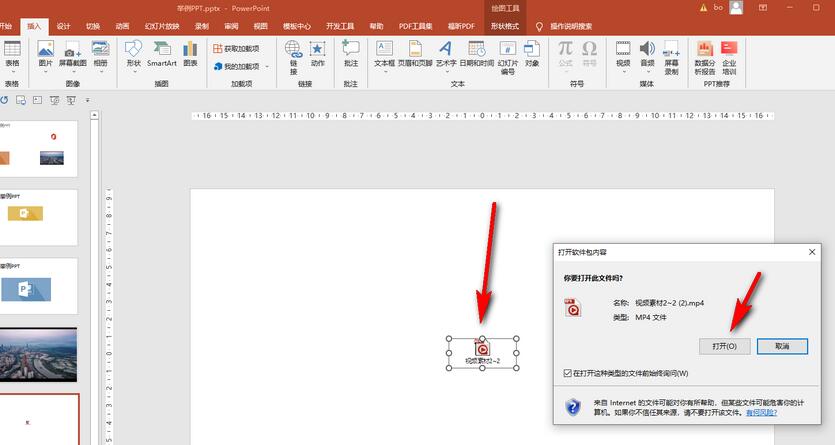
方法二、
1、还可以通过超链接的方法插入视频,任意选中PPT页面中的一个元素邮件点击一下并在弹出的选项中点击“超链接”。
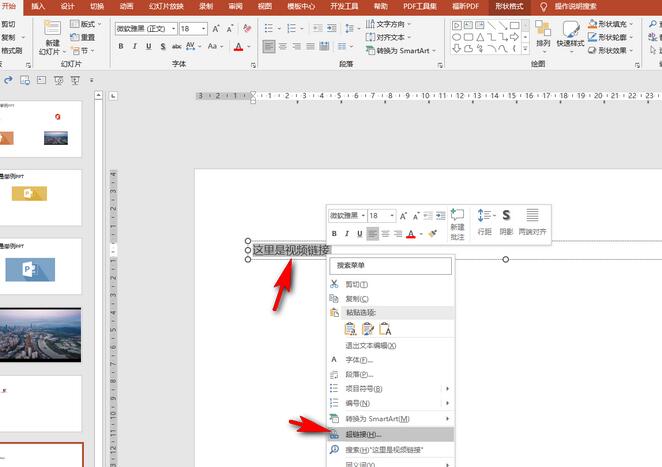
2、接着依次点击“现有文件或网页”——“当前文件夹”,然后在右侧浏览找到想要插入的视频,双击将其插入。
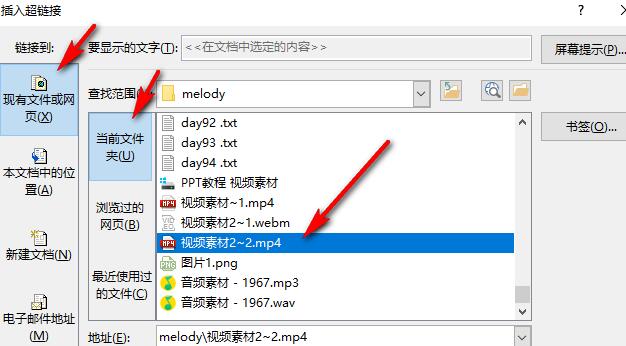
3、插入之后,鼠标悬停到之前选中添加超链接的元素上可以看到“按住Ctrl键单击可以访问”的提示,按住Ctrl键点击一下,就会看到弹出了一个窗口,点击“确定”按钮就可以放映视频了。
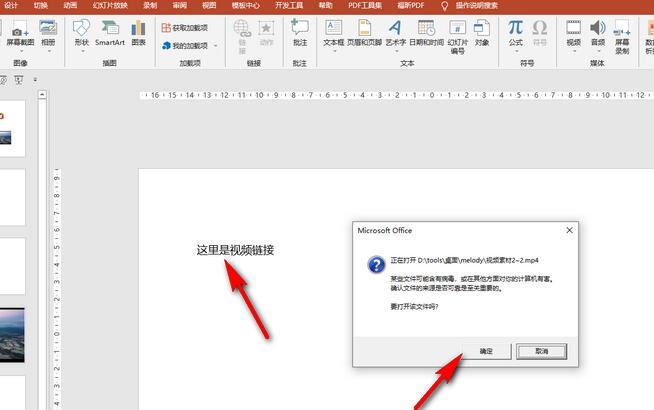
最新推荐
-
excel怎么把一列数据拆分成几列 excel一列内容拆分成很多列

excel怎么把一列数据拆分成几列?在使用excel表格软件的过程中,用户可以通过使用excel强大的功能 […]
-
win7已达到计算机的连接数最大值怎么办 win7连接数达到最大值

win7已达到计算机的连接数最大值怎么办?很多还在使用win7系统的用户都遇到过在打开计算机进行连接的时候 […]
-
window10插网线为什么识别不了 win10网线插着却显示无法识别网络

window10插网线为什么识别不了?很多用户在使用win10的过程中,都遇到过明明自己网线插着,但是网络 […]
-
win11每次打开软件都弹出是否允许怎么办 win11每次打开软件都要确认

win11每次打开软件都弹出是否允许怎么办?在win11系统中,微软提高了安全性,在默认的功能中,每次用户 […]
-
win11打开文件安全警告怎么去掉 下载文件跳出文件安全警告

win11打开文件安全警告怎么去掉?很多刚开始使用win11系统的用户发现,在安装后下载文件,都会弹出警告 […]
-
nvidia控制面板拒绝访问怎么办 nvidia控制面板拒绝访问无法应用选定的设置win10

nvidia控制面板拒绝访问怎么办?在使用独显的过程中,用户可以通过显卡的的程序来进行图形的调整,比如英伟 […]
热门文章
excel怎么把一列数据拆分成几列 excel一列内容拆分成很多列
2win7已达到计算机的连接数最大值怎么办 win7连接数达到最大值
3window10插网线为什么识别不了 win10网线插着却显示无法识别网络
4win11每次打开软件都弹出是否允许怎么办 win11每次打开软件都要确认
5win11打开文件安全警告怎么去掉 下载文件跳出文件安全警告
6nvidia控制面板拒绝访问怎么办 nvidia控制面板拒绝访问无法应用选定的设置win10
7win11c盘拒绝访问怎么恢复权限 win11双击C盘提示拒绝访问
8罗技驱动设置开机启动教程分享
9win7设置电脑还原点怎么设置 win7设置系统还原点
10win10硬盘拒绝访问怎么解决 win10磁盘拒绝访问
随机推荐
专题工具排名 更多+





 闽公网安备 35052402000376号
闽公网安备 35052402000376号